本篇文章给大家总结分享一些值得收藏的VSCode代码技巧和窍门,快点收藏吧,说不定以后会经常用!

【推荐学习:《vscode入门教程》】
代码折叠
键盘快捷键:Ctrl + Shift + [ 和 Ctrl + Shift +]
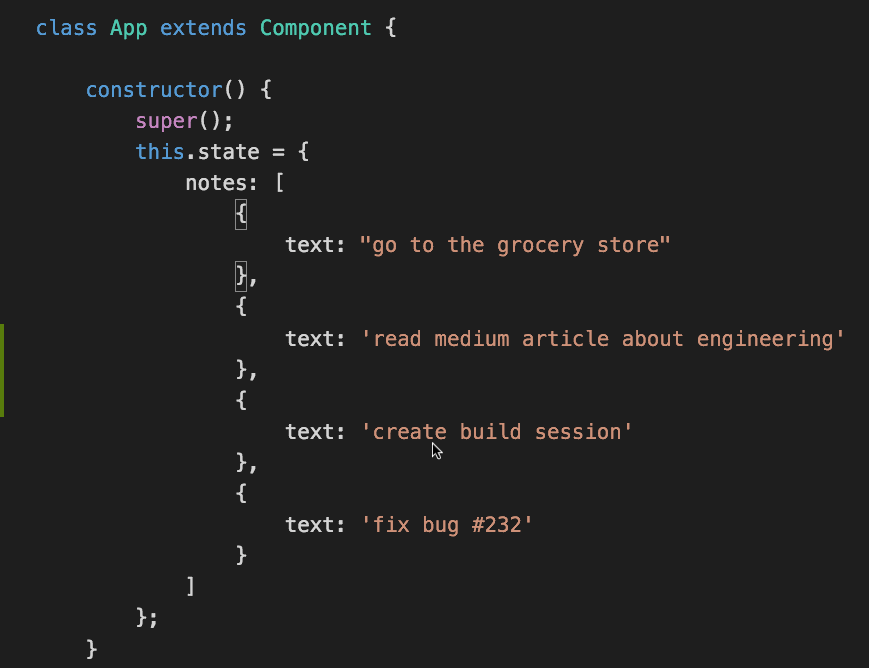
修剪尾随空格
键盘快捷键:Ctrl + K Ctrl + X
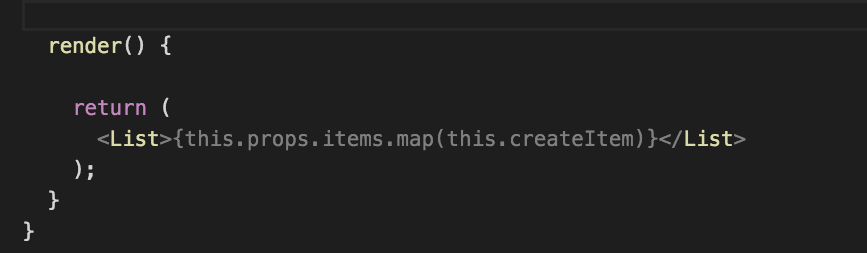
这里 Ctrl + K相当于进入快捷键命令方式,可以用字母或者组合键进行下一步操作,这里的实际操作为Ctrl+K,然后再Ctrl+X。
目前Ctrl + K key 基本定义为和文件有关的操作了,而Ctrl + K Ctrl + key 多是和布局等有关的操作
代码格式化
当前选择的源代码:Ctrl + K Ctrl + F
整个文档格式:Shift + Alt + F
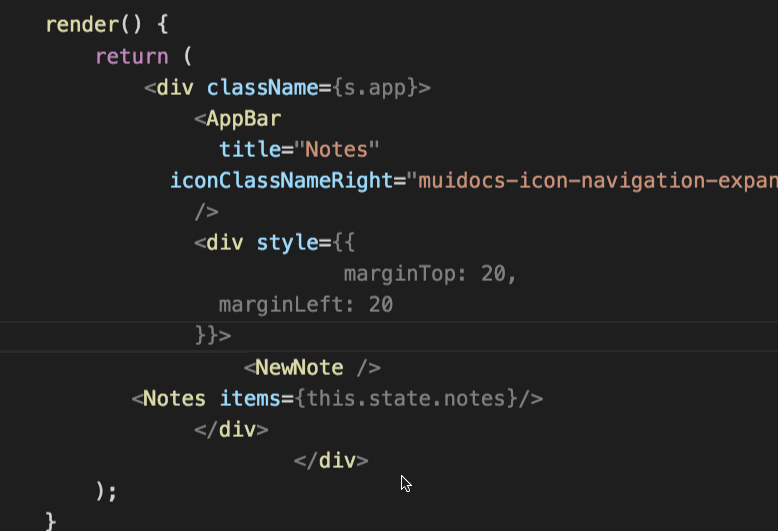
上下移动行
键盘快捷键:Alt + Up或Alt + Down
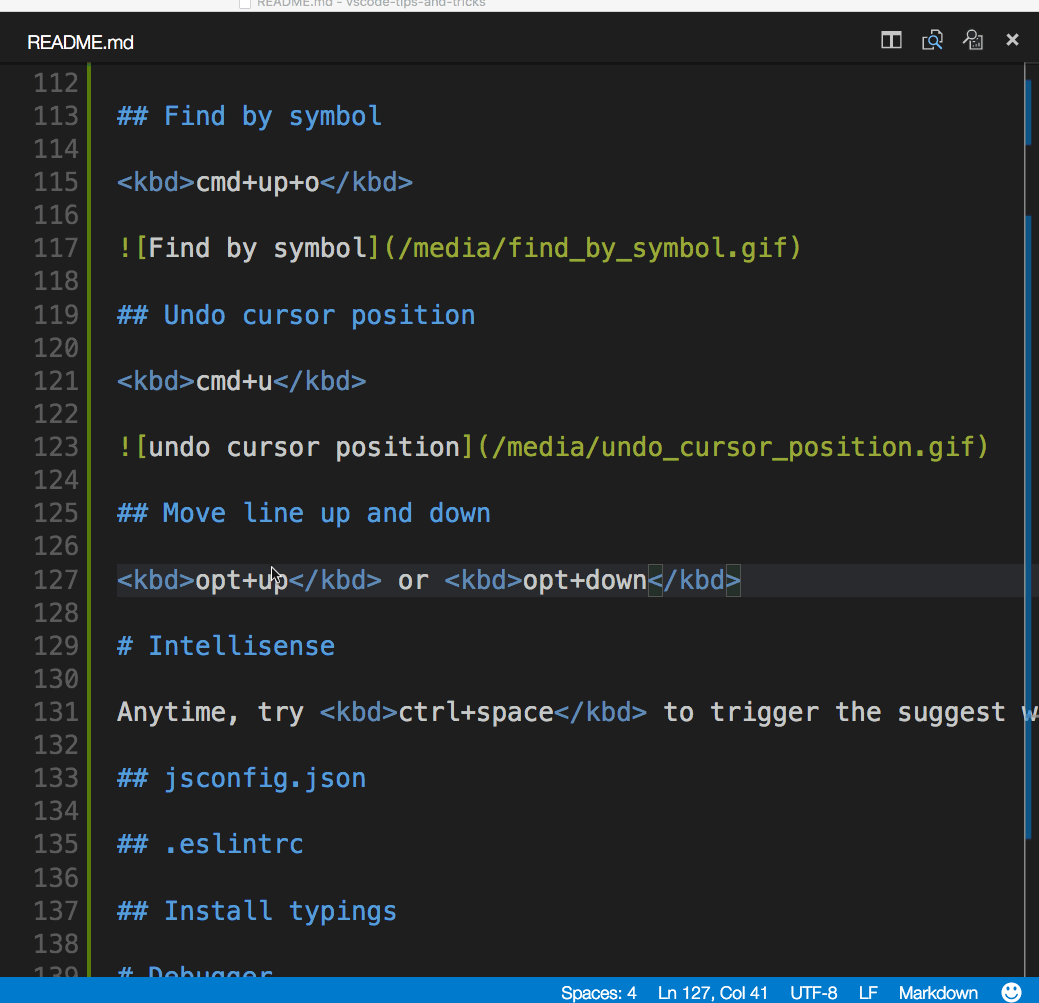
多光标选择
键盘快捷键:Ctrl + Alt +向上键或Ctrl + Alt +向下键
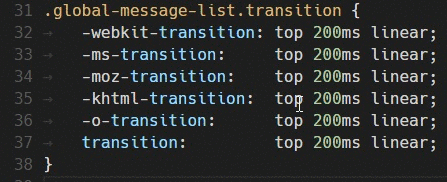
这个感觉挺方便的
可以使用Ctrl + Shift + L将附加光标添加到当前选择的所有实例中
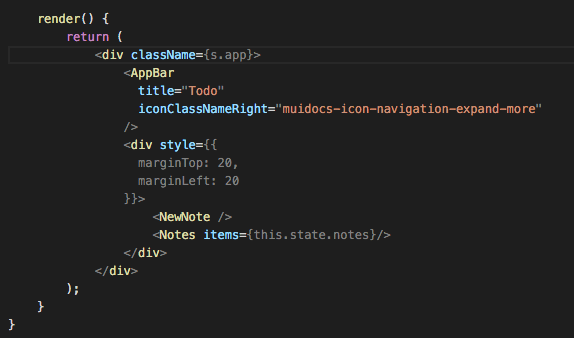
如果不想添加所有当前选中项,则可以使用Ctrl + D代替。这只会选择您选择的事件之后的下一个事件,因此您可以一个一个地添加选择。
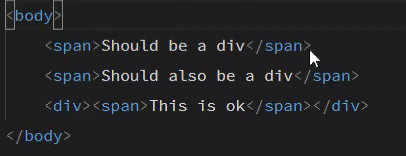
向上/向下复制行
键盘快捷键:Shift + Alt +向上键或Shift + Alt +向下键
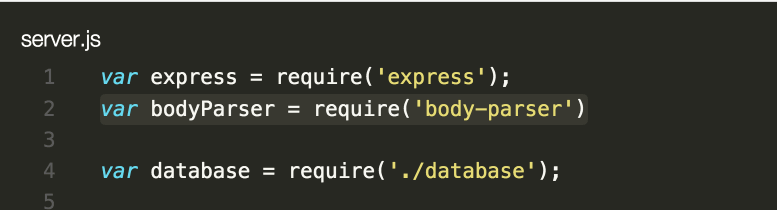
当多光标选择时,仅会复制第一行的值
列(盒)选择
您可以在拖动鼠标时按住Shift + Alt(在macOS上为Shift + Option)来选择文本块。一个单独的光标将被添加到每一行的末尾。
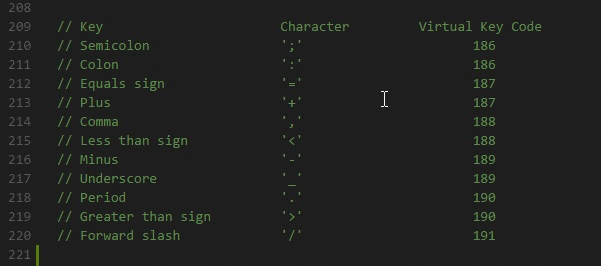
(偷看)Peek
选择一个符号,然后输入Alt + F12。或者,可以使用上下文菜单。
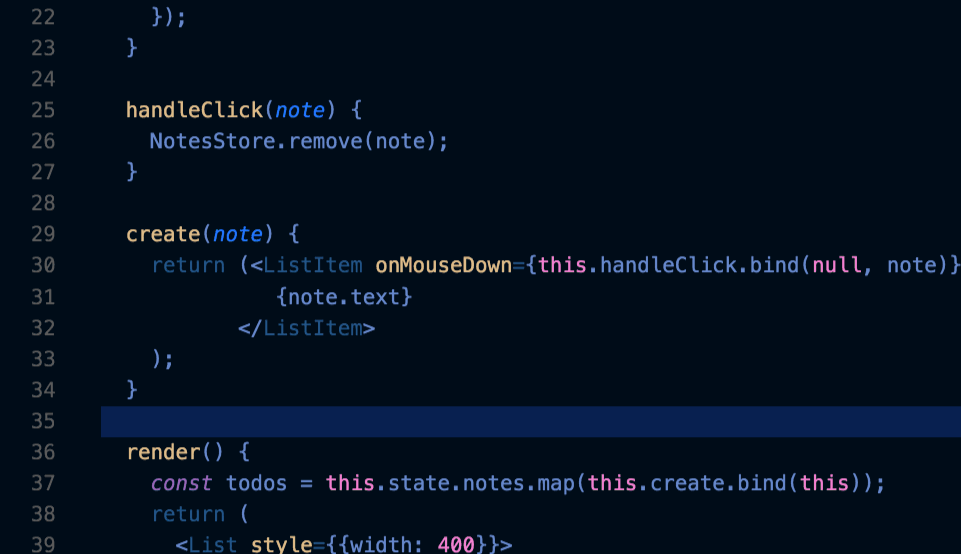
转到定义:选择一个符号,然后键入F12
转到参考:选择一个符号,然后输入Shift + F12
附上官方文档
https://code.visualstudio.com/docs/getstarted/tips-and-tricks#_preventing-dirty-writes
如果帮助到你,能点个赞吗?
更多关于VSCode的相关知识,请访问:vscode教程!
以上是值得收藏的几个VSCode代码技巧和窍门【动图演示】的详细内容。更多信息请关注PHP中文网其他相关文章!
 vscode 可以用于 python 吗Apr 15, 2025 pm 08:30 PM
vscode 可以用于 python 吗Apr 15, 2025 pm 08:30 PMVS Code 能否胜任 Python 开发?绝对能!它轻量灵活,通过安装扩展能提供 PyCharm 的绝大部分功能。关键扩展包括 Python 扩展包(基础)、代码格式化工具(可读性)、linter(错误检查)和调试工具。Python 扩展包赋予 VS Code Python 开发能力,包括代码高亮、智能提示和调试。高级技巧包括强大调试功能和性能优化工具。常见问题如环境配置和代码格式化可以通过虚拟环境和格式化工具解决。善用扩展生态,谨慎选择,VS Code 将成为 Python 开发的利器。
 vscode 可以在没有互联网的情况下运行吗Apr 15, 2025 pm 08:27 PM
vscode 可以在没有互联网的情况下运行吗Apr 15, 2025 pm 08:27 PM答案:VS Code 无法完全脱离互联网自给自足。详细描述:VS Code 需要网络才能使用其扩展功能,如调试器、代码补全和在线代码检查。虽然可以使用离线编辑和运行简单的代码,但高级功能需要网络连接。建议利用网络资源以充分发挥 VS Code 的功能,并定期下载必要的扩展以备离线使用。
 vscode 可以运行 c 吗Apr 15, 2025 pm 08:24 PM
vscode 可以运行 c 吗Apr 15, 2025 pm 08:24 PM当然能!VS Code 通过 "C/C " 扩展程序集成 IntelliSense、调试器等功能,使之具备编译和调试 C 的能力。还需要配置编译器(如 g 或 clang )和调试器(在 launch.json 中),即可像使用其他 IDE 一样编写、运行和调试 C 代码。
 vs code 可以运行 python 吗Apr 15, 2025 pm 08:21 PM
vs code 可以运行 python 吗Apr 15, 2025 pm 08:21 PM是的,VS Code 可以运行 Python 代码。为在 VS Code 中高效运行 Python,请完成以下步骤:安装 Python 解释器并配置环境变量。安装 VS Code 中的 Python 扩展。通过命令行在 VS Code 的终端中运行 Python 代码。利用 VS Code 的调试功能和代码格式化来提高开发效率。采用良好的编程习惯并使用性能分析工具优化代码性能。
 visual studio code 可以用于 python 吗Apr 15, 2025 pm 08:18 PM
visual studio code 可以用于 python 吗Apr 15, 2025 pm 08:18 PMVS Code 可用于编写 Python,并提供许多功能,使其成为开发 Python 应用程序的理想工具。它允许用户:安装 Python 扩展,以获得代码补全、语法高亮和调试等功能。使用调试器逐步跟踪代码,查找和修复错误。集成 Git,进行版本控制。使用代码格式化工具,保持代码一致性。使用 Linting 工具,提前发现潜在问题。
 vscode 可以比较两个文件吗Apr 15, 2025 pm 08:15 PM
vscode 可以比较两个文件吗Apr 15, 2025 pm 08:15 PM是的,VS Code 支持文件比较,提供多种方法,包括使用上下文菜单、快捷键以及对高级操作(如比较不同分支或远程文件)的支持。
 vs code 可以编译 c 吗Apr 15, 2025 pm 08:12 PM
vs code 可以编译 c 吗Apr 15, 2025 pm 08:12 PMVS Code 可用于编译 C ,且效率高、调试体验好,得益于其丰富的扩展生态。具体步骤包括:安装 C 编译器(如 GCC、Clang)。安装 C/C 扩展。使用内置终端或构建系统(如 CMake)编译 C 代码。利用调试器进行代码调试。借助代码片段和自定义任务提升开发效率。
 vscode 可以编译 latex 吗Apr 15, 2025 pm 08:09 PM
vscode 可以编译 latex 吗Apr 15, 2025 pm 08:09 PMVS Code 可以编译 LaTeX,但它是一个文本编辑器,不是专业 LaTeX IDE,在代码补全、错误提示等方面不如专业编辑器。VS Code 需要借助 LaTeX 编译器(如 pdflatex)才能编译 LaTeX;安装 LaTeX Workshop 扩展可集成编译器,在 VS Code 中即可编译。对于小型 LaTeX 文档,VS Code 方便易用,而大型或复杂的项目推荐使用专业 LaTeX 编辑器。


热AI工具

Undresser.AI Undress
人工智能驱动的应用程序,用于创建逼真的裸体照片

AI Clothes Remover
用于从照片中去除衣服的在线人工智能工具。

Undress AI Tool
免费脱衣服图片

Clothoff.io
AI脱衣机

AI Hentai Generator
免费生成ai无尽的。

热门文章

热工具

SecLists
SecLists是最终安全测试人员的伙伴。它是一个包含各种类型列表的集合,这些列表在安全评估过程中经常使用,都在一个地方。SecLists通过方便地提供安全测试人员可能需要的所有列表,帮助提高安全测试的效率和生产力。列表类型包括用户名、密码、URL、模糊测试有效载荷、敏感数据模式、Web shell等等。测试人员只需将此存储库拉到新的测试机上,他就可以访问到所需的每种类型的列表。

Atom编辑器mac版下载
最流行的的开源编辑器

DVWA
Damn Vulnerable Web App (DVWA) 是一个PHP/MySQL的Web应用程序,非常容易受到攻击。它的主要目标是成为安全专业人员在合法环境中测试自己的技能和工具的辅助工具,帮助Web开发人员更好地理解保护Web应用程序的过程,并帮助教师/学生在课堂环境中教授/学习Web应用程序安全。DVWA的目标是通过简单直接的界面练习一些最常见的Web漏洞,难度各不相同。请注意,该软件中

mPDF
mPDF是一个PHP库,可以从UTF-8编码的HTML生成PDF文件。原作者Ian Back编写mPDF以从他的网站上“即时”输出PDF文件,并处理不同的语言。与原始脚本如HTML2FPDF相比,它的速度较慢,并且在使用Unicode字体时生成的文件较大,但支持CSS样式等,并进行了大量增强。支持几乎所有语言,包括RTL(阿拉伯语和希伯来语)和CJK(中日韩)。支持嵌套的块级元素(如P、DIV),

适用于 Eclipse 的 SAP NetWeaver 服务器适配器
将Eclipse与SAP NetWeaver应用服务器集成。





